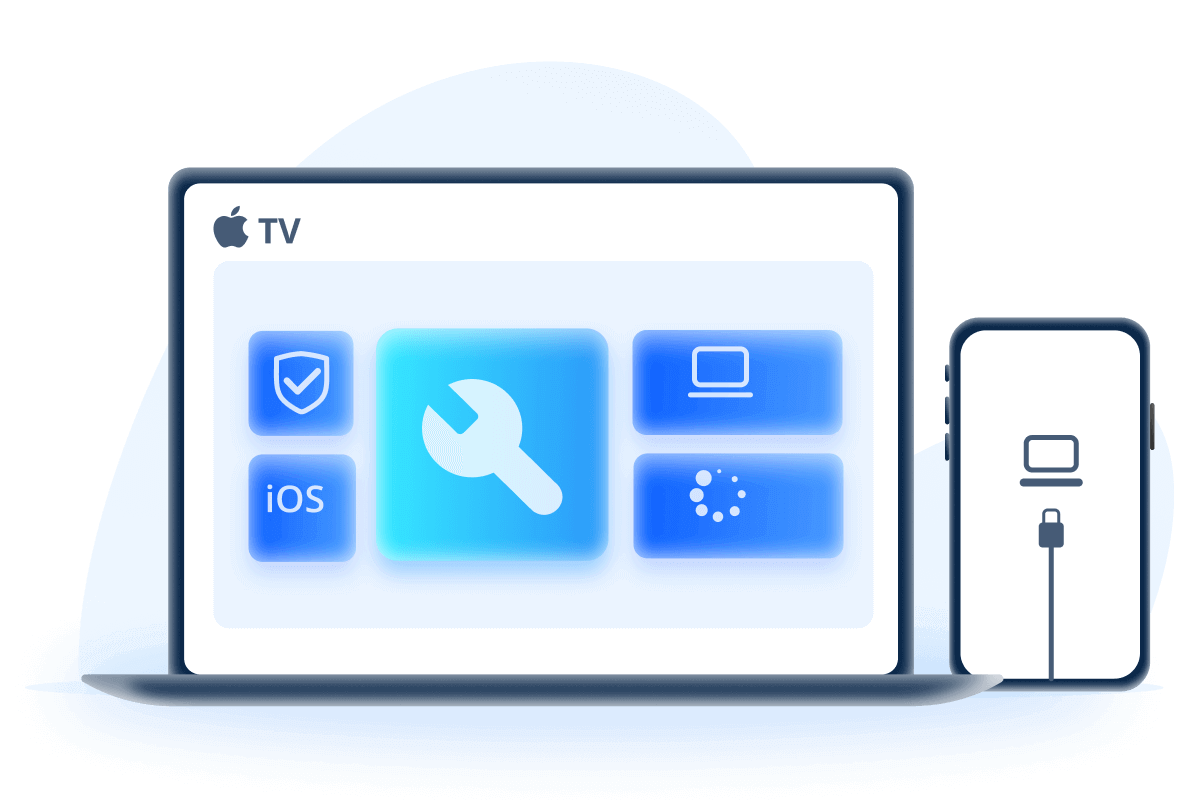¿No puedes iniciar sesión en Apple ID?. ¿Qué mensaje al siguiente te aparece?
- Tu ID de Apple o contraseña son incorrectos
- Este ID de Apple está bloqueado o deshabilitado
- Ocurrió un error al establecer conexión con el servidor de Apple ID
No te preocupes. En esta publicación te mostraré las causas y 7 soluciones si no puedes acceder a tu ID de Apple en iPhone. ¡Ahora, sigamos adelante!
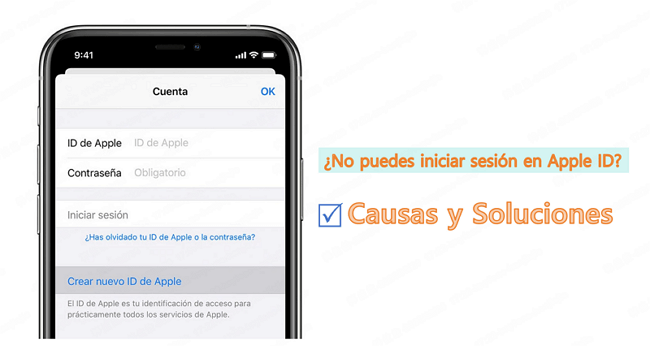
¿Por qué no puedo iniciar sesión en Apple ID?
Hay muchas razones de que no puedes entrar a tu Apple ID. En resumen, son las siguientes:
- Conexión de red inestable.
- Ingresar contraseñas incorrectas varias veces seguidas para iniciar sesión provocará el bloqueo de la cuenta.
- Dar múltiples respuestas incorrectas a preguntas de seguridad.
- Iniciar sesión en la misma cuenta de ID de Apple de varias maneras en un corto período de tiempo para habilitar las funciones de iCloud.
- Intentar iniciar sesión con dos ID de Apple en un teléfono da como resultado que una cuenta no pueda iniciar sesión.
- El sistema telefónico no funciona correctamente.
¿Qué hacer si no puedes acceder a la ID de Apple en iPhone?
1 Asegúrate de tener una conexión a Internet estable
Cuando no puedes ingresar tu Apple ID en tu iPhone, necesitas una conexión a Internet para que la operación sea exitosa. Para ello, te recomiendo que primero compruebes el estado de la red de tu teléfono y te conectes al Wi-Fi con la señal más fuerte, o utilices datos móviles para iniciar sesión nuevamente.
Paso 1. Ve a Configuración > Wi-Fi en tu teléfono y habilita la función.
Paso 2. Haz clic en tu red Wi-Fi y espera a que se complete la conexión.
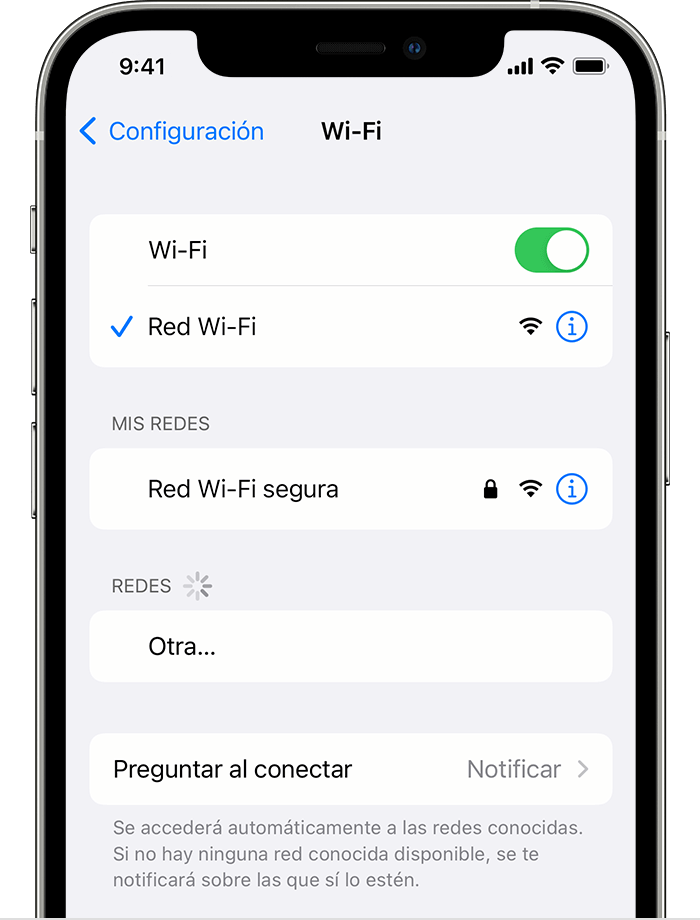
2 Comprobar el estado del sistema Apple
Si no eres el único que tiene el problema de no poder entrar a la cuenta de Apple ID, tus familiares y amigos también. Puede que haya una falla en el sistema de Apple. Solo puede esperar a que el funcionario complete la reparación.
Si deseas comprobar el estado del sistema Apple, puedes seguir las instrucciones a continuación:
Paso 1. Ve a la siguiente página: https://www.apple.com/es/support/systemstatus/.
Paso 2. Busca el servicio de Apple que deseas utilizar y verifica el color de la luz junto a él. El color verde indica un funcionamiento normal, mientras que el naranja o el rojo indican una anomalía.
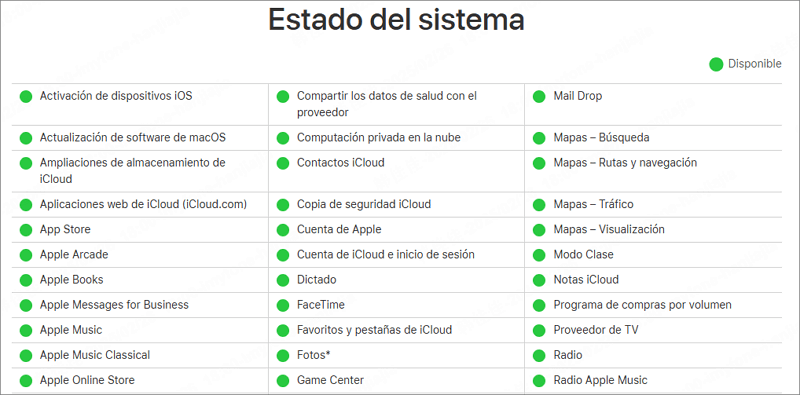
3 Reiniciar sesión en Apple ID
Cierre sesión y vuelva a iniciar sesión con tu ID de Apple en tu dispositivo al principio cuando encuentres este problema. A veces, simplemente deshabilitar-habilitar, desinstalar-reinstalar y cerrar sesión e iniciar sesión resultan fructíferos.
Para ello, abre Configuración > Tu nombre. Luego, desplázate hacia abajo y toca Cerrar sesión. Ingresa el código de acceso de iCloud y toca 'Desactivar', luego presiona 'Cerrar sesión' nuevamente para confirmar.
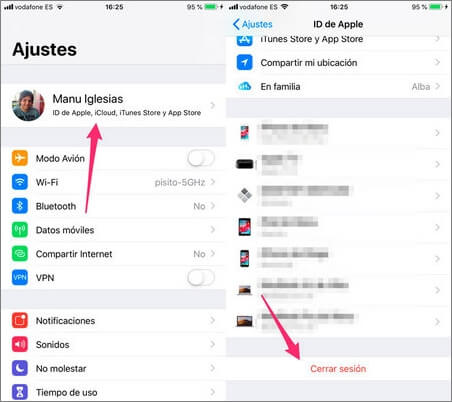
4 Restablecer ajustes de red
La conexión de red afectará iniciación de sesión de ID de Apple. Por lo tanto, si has realizado los pasos anteriores y aún no puedes acceder a tu ID de Apple en iPhone, te recomiendo que intente restablecer ajustes de red del dispositivo. Este método no provocará pérdida de datos, por lo que puedes ejecutarlo con confianza.
Paso 1. Ve a Configuración > General > Transferir o restablecer el iPhone.
Paso 2. Haz clic en la opción "Restablecer ajustes de red" e ingresa la contraseña de pantalla de tu teléfono para confirmar la acción.
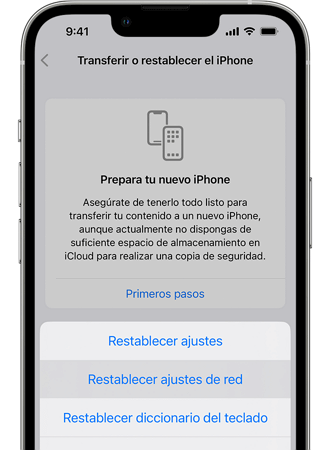
5 Restablecer la contraseña de ID de Apple
Si aún así, tu ID Apple no funciona después de seguir los pasos anteriores, puedes restablecer tu contraseña. Sigue los pasos que se mencionan a continuación para restablecer la contraseña de tu ID de Apple.
Paso 1. Abre Safari y visita appleid.apple.com. Posteriormente, escriba la contraseña incorrecta y obtendrá una opción de 'Olvidé mi contraseña'.
Paso 2. Haz clic en él y luego selecciona la autenticación de correo electrónico o responda las preguntas de seguridad.
Paso 3. Sigue las indicaciones y, en la última, escribe la contraseña deseada que será tu nueva contraseña de ID de Apple. Confírmalo y relájate.
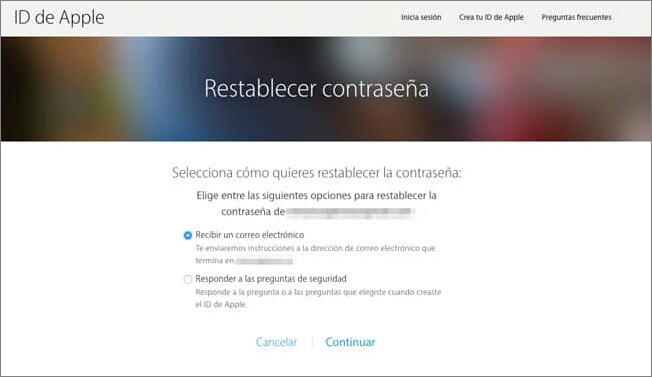
6 Actualizar el sistema iOS
Un sistema iOS obsoleto suele tener pequeños fallos. Si no has podido iniciar sesión en tu Apple ID, primero puede verificar si su teléfono tiene una versión de sistema actualizable y luego actualizarlo antes de intentar iniciar sesión.
Paso 1. Ve a Configuración > General > Actualización de software.
Paso 2. Si la interfaz muestra que hay una versión actualizable disponible, haz clic en "Actualizar ahora".
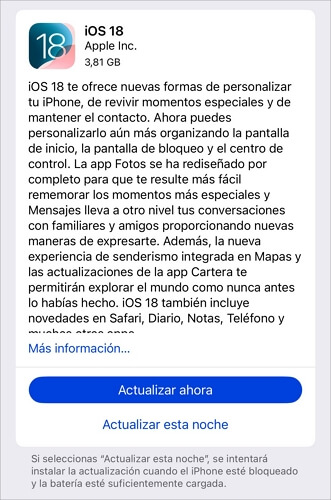
7 Eliminar ID de Apple [En 1 clic]
Si Apple ID no te deja iniciar sesión porque tu ID de Apple o contraseña son incorrectos, o has puesto contraseñas fallidas muchas veces, puedes eliminar ID de Apple sin contraseña. Por lo tanto, te recomiendo iMyFone Fixppo, que te puede quitar Apple ID en solo unos clics y puedes iniciar sesión con Apple ID nueva libremente.
¡Quita Apple ID sin contraseña!
193,286 personas lo han descargado.
- Elimina Apple ID en 3 minutos cuando no puedes entrar a tu Apple ID.
- Puedes iniciar sesión con Apple ID nueva libremente.
- Arregla problemas de tu Apple ID, como no te deja crear ID de Apple, no se puede conectar a App Store, etc.
- Puedes usar las funciones básicas de la Versión Gratuita al descargar, como entrar y salir del modo de recuperación de iPhone.
Vea cómo solucionar los problemas de "No puedo iniciar sesion en Apple ID" con iMyFone Fixppo:
Paso 1: Instala y abre Fixppo en tu PC. Luego haz clic en 'Restablecer iDevices' en la pantalla principal.
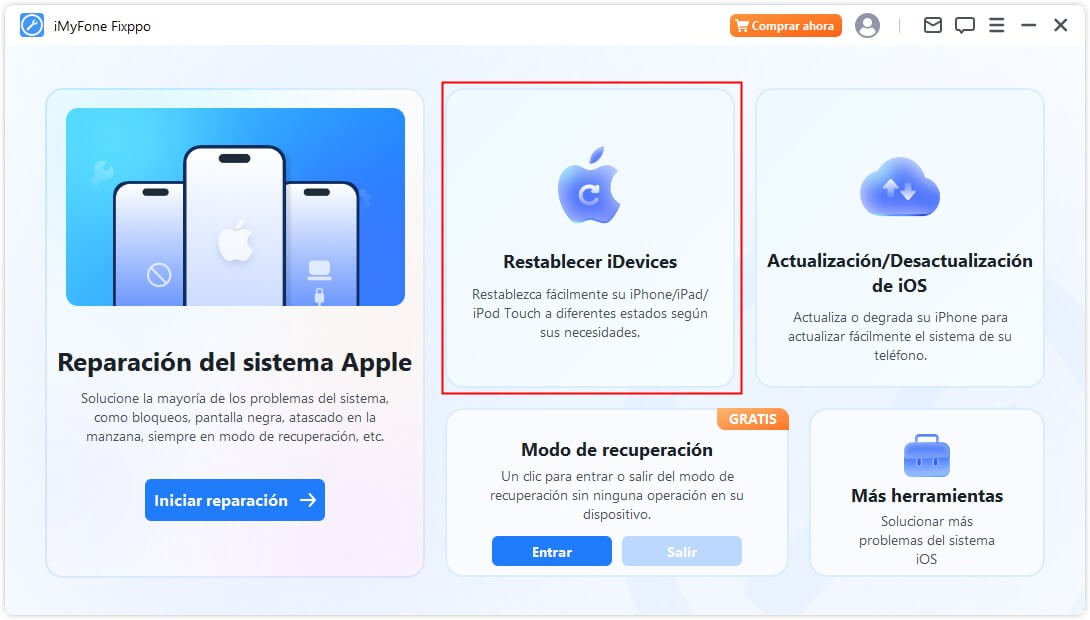
Paso 2: Conecta tu dispositivo iOS con la PC. Luego selecciona 'Restablecimiento completo' y sigue las instrucciones para poner tu dispositivo en modo de recuperación.
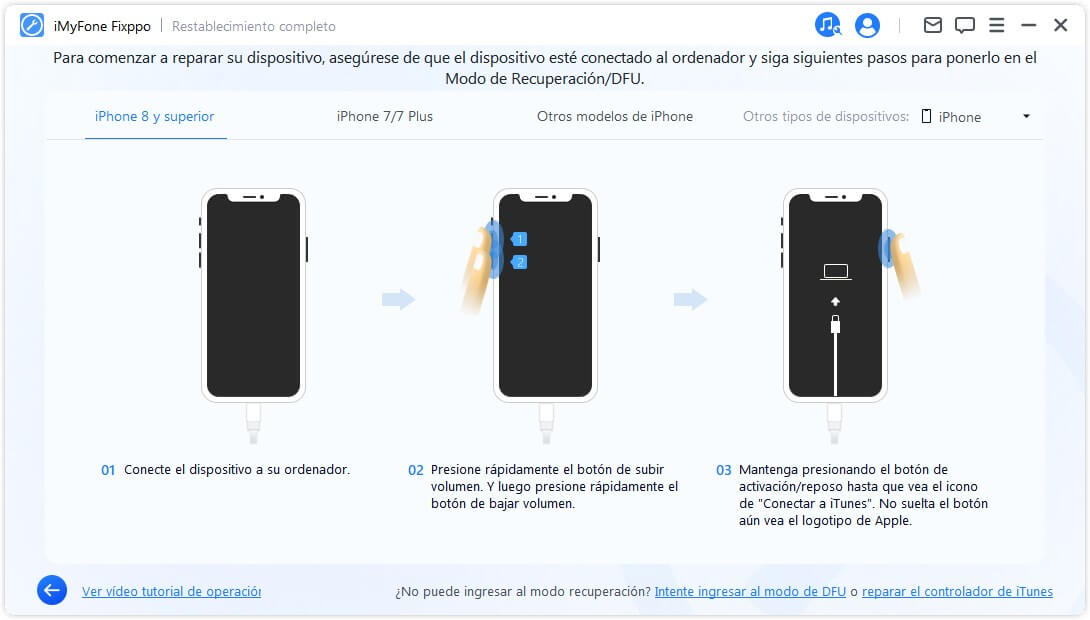
Código de cupón de 20% Dto. para Plan Anual y Plan Perpetuo de iMyFone Fixppo, Desplieque para copiar:
Pega el Código de cupón al comprar: ALOWFXP
Paso 3: Descarga el firmware correspondiente tocando el botón 'Descargar'. Espera a que termine la descarga y presiona 'Iniciar restablecimiento completo'.
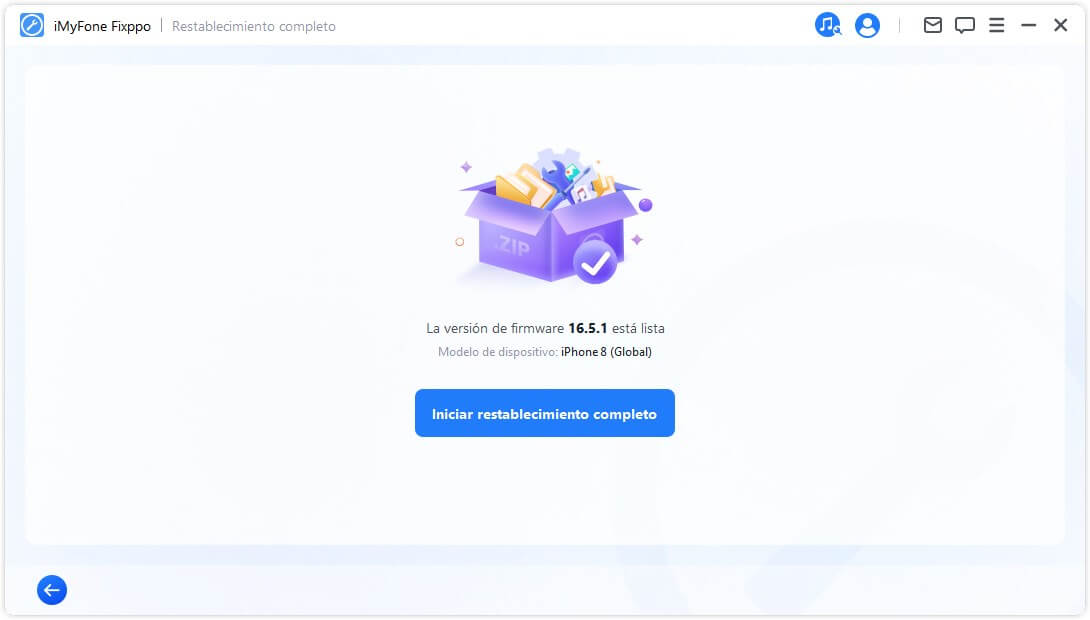
Paso 4: Espera alrededor de 3 minutos y listo. Debes mantener el dispositivo conectado a la computadora sin usarlo durante todo el proceso. ¡Ahora accede a tu Apple ID libremente!
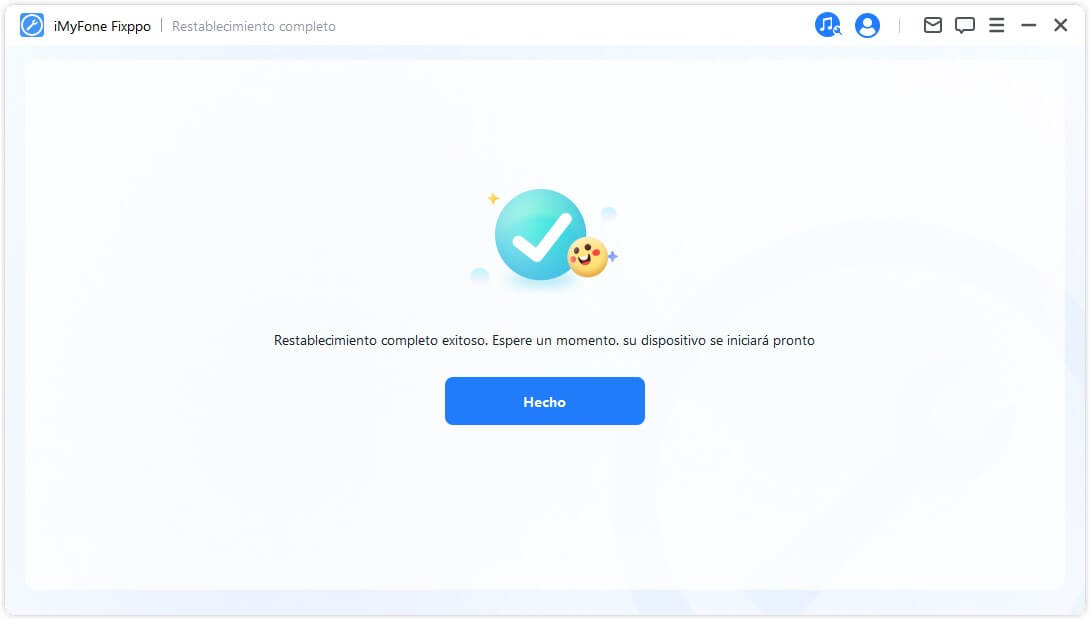
Nota:
También puedes usar otro programa profesional para quitar Apple ID, se llama iMyFone LockWiper. Soporta quitar Apple ID, MDM, bloqueo de pantalla de iPhone y iPad en unos 5 minutos.
Resumen
Has conocido 7 soluciones ahora si no puedes iniciar sesión en Apple ID. Si no deseas probar los métodos manuales uno por uno, te recomendamos que utilices iMyFone Fixppo para resolver este problema de una vez. ¡Haz clic en el botón Quitar ID! y resuelve Apple ID que no es válido o compatible en 4 pasos ahora.